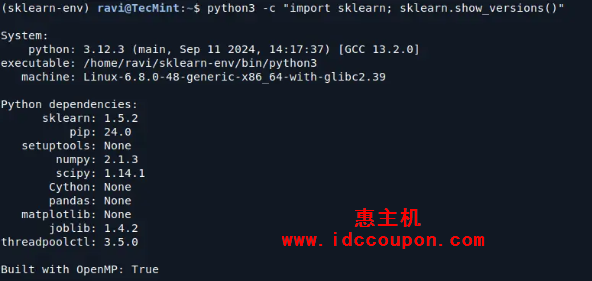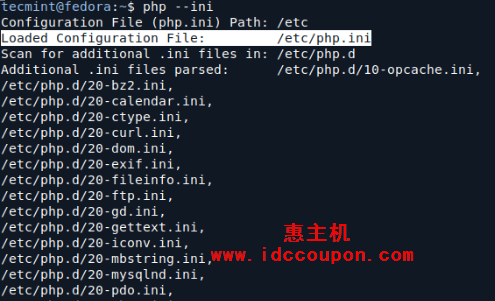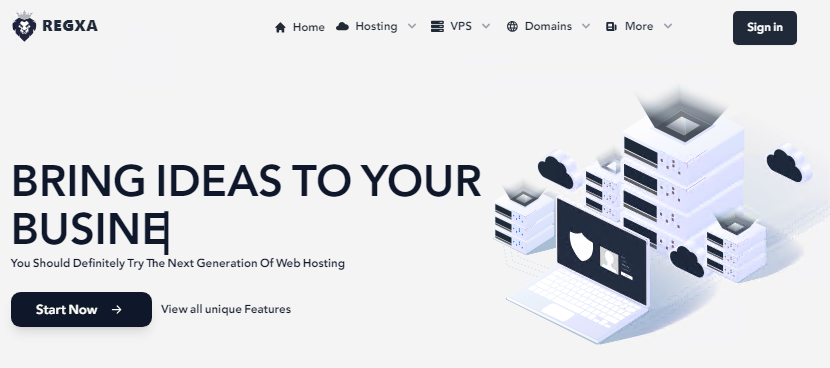Rsync(远程同步)是在Linux/Unix 系统中远程以及本地复制和同步文件和目录的最常用命令。借助rsync命令,你可以跨目录、磁盘和网络远程和本地复制和同步数据,在两台Linux计算机/服务器之间执行数据备份和镜像。
在本文中,小编主要介绍rsync命令的16 种基本和高级用法,用于在基于Linux的计算机中远程和本地传输文件。此外,你无需成为root用户即可运行rsync命令。
Rsync命令优点
rsync具有多种优势,具体包括:
- 高效文件传输:rsync使用增量传输算法,这意味着它只传输源文件和目标文件之间的差异,这显着减少了传输的数据量,使其能够高效地同步大文件或目录。
- 远程文件同步:rsync支持通过SSH进行本地和远程文件传输,这允许本地和远程系统之间或跨多台计算机的镜像目录之间的同步。
- 增量备份:rsync非常适合增量备份,因为它通过仅传输新的或修改的文件来有效地创建和更新备份。
- 保留文件权限:rsync可以保留各种文件属性,例如权限、所有权、时间戳和符号链接,这确保复制的文件在目标上保留其原始特征。
- 带宽控制:rsync允许限制文件传输期间的带宽使用,因为它在两端发送和接收数据时使用压缩和解压缩方法。
- 速度更快:在传输文件方面, rsync比scp(安全复制)更快,尤其是在同步大型目录或处理已部分传输或存在于目标上的文件时。
Rsync命令语法
rsync命令遵循以下语法:
# rsync [OPTIONS] SOURCE DESTINATION
以下是rsync命令使用的不同组件和选项的说明:
-v:详细输出,显示有关传输的详细信息。-r:递归复制数据(但在传输数据时不保留时间戳和权限)。-a:存档模式,允许递归复制文件,并且还保留符号链接、文件权限、用户和组所有权以及时间戳。-z:在传输过程中压缩文件以减少网络使用。-h:人类可读,以人类可读格式输出数字。-P:显示传输过程中的进度。SOURCE:指定要传输的源文件或目录,可以是本地或远程位置。DESTINATION:指定将复制文件或目录的目标路径。与源类似,它可以是本地路径或远程位置。
在Linux系统中安装Rsync
目前可以根据你的Linux发行版借助以下软件包管理器安装rsync软件包:
$ sudo apt install rsync [Debian、Ubuntu和Mint] $ sudo yum install rsync [RHEL/CentOS/Fedora和Rocky/AlmaLinux] $ sudo emerge -a sys-apps/rsync [Gentoo Linux] $ sudo apk add rsync [Alpine Linux] $ sudo pacman -S rsync [Arch Linux] $ sudo zypper install rsync [OpenSUSE]
1、本地复制/同步文件
要在本地复制或同步文件,可以使用以下命令将本地计算机上的单个文件从一个位置同步到另一个位置。在此示例中,需要将文件名backup.tar复制或同步到/tmp/backups/文件夹:
[root@tecmint]# rsync -zvh backup.tar.gz /tmp/backups/ created directory /tmp/backups backup.tar.gz sent 224.54K bytes received 70 bytes 449.21K bytes/sec total size is 224.40K speedup is 1.00
在上面的示例中,可以看到,如果目标尚不存在,rsync将自动为目标创建一个目录。
2、本地复制/同步目录
以下命令将把所有文件从一个目录传输或同步到同一台机器上的另一个目录。在此示例中,/root/rpmpkgs包含一些rpm软件包文件,并且你希望将该目录复制到/tmp/backups/文件夹中:
[root@tecmint]# rsync -avzh /root/rpmpkgs /tmp/backups/ sending incremental file list rpmpkgs/ rpmpkgs/httpd-2.4.37-40.module_el8.5.0+852+0aafc63b.x86_64.rpm rpmpkgs/mod_ssl-2.4.37-40.module_el8.5.0+852+0aafc63b.x86_64.rpm rpmpkgs/nagios-4.4.6-4.el8.x86_64.rpm rpmpkgs/nagios-plugins-2.3.3-5.el8.x86_64.rpm sent 3.47M bytes received 96 bytes 2.32M bytes/sec total size is 3.74M speedup is 1.08
3、将目录从本地复制到远程服务器
要将目录从本地服务器复制到远程服务器,可以使用以下命令,该命令会将目录从本地计算机同步到远程计算机。例如,如果你的本地计算机中有一个文件夹“ rpmpkgs ”,其中包含一些RPM软件包,并且希望将该本地目录的内容发送到远程服务器,则可以使用以下命令:
# rsync -avzh /root/rpmpkgs root@192.168.0.141:/root/ The authenticity of host '192.168.0.141 (192.168.0.141)' can't be established. ED25519 key fingerprint is SHA256:bH2tiWQn4S5o6qmZhmtXcBROV5TU5H4t2C42QDEMx1c. This key is not known by any other names Are you sure you want to continue connecting (yes/no/[fingerprint])? yes Warning: Permanently added '192.168.0.141' (ED25519) to the list of known hosts. root@192.168.0.141's password: sending incremental file list rpmpkgs/ rpmpkgs/httpd-2.4.37-40.module_el8.5.0+852+0aafc63b.x86_64.rpm rpmpkgs/mod_ssl-2.4.37-40.module_el8.5.0+852+0aafc63b.x86_64.rpm rpmpkgs/nagios-4.4.6-4.el8.x86_64.rpm rpmpkgs/nagios-plugins-2.3.3-5.el8.x86_64.rpm sent 3.74M bytes received 96 bytes 439.88K bytes/sec total size is 3.74M speedup is 1.00
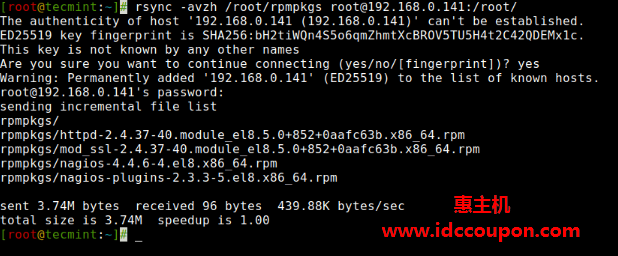
4、将目录从远程复制到本地服务器
此命令将帮助你将远程目录同步到本地目录。在此示例中,远程服务器上的目录/root/rpmpkgs被复制到本地计算机的/tmp/myrpms中。
# rsync -avzh root@192.168.0.141:/root/rpmpkgs /tmp/myrpms root@192.168.0.141's password: receiving incremental file list created directory /tmp/myrpms rpmpkgs/ rpmpkgs/httpd-2.4.37-40.module_el8.5.0+852+0aafc63b.x86_64.rpm rpmpkgs/mod_ssl-2.4.37-40.module_el8.5.0+852+0aafc63b.x86_64.rpm rpmpkgs/nagios-4.4.6-4.el8.x86_64.rpm rpmpkgs/nagios-plugins-2.3.3-5.el8.x86_64.rpm sent 104 bytes received 3.49M bytes 997.68K bytes/sec total size is 3.74M speedup is 1.07
5、通过SSH进行Rsync
使用rsync时,还可以使用SSH(Secure Shell)进行数据传输,在传输数据时使用SSH协议,你可以确保你的数据在加密的安全连接中传输,以便没有人可以在数据互联网传输时进行读取。
此外,当我们使用rsync时,需要提供user/root密码来完成该特定任务,因此使用SSH选项将以加密方式发送您的登录信息,以便你的密码安全。
要通过SSH使用rsync,可以使用-e选项指定远程shell命令,通常是ssh,命令如下:
# rsync [OPTIONS] -e ssh /path/to/source user@remote:/path/to/destination
6、使用SSH将文件从远程服务器复制到本地服务器
要将文件从远程服务器同步到本地服务器,可以使用“ -e ”选项和你要使用的协议名称来指定rsync协议。在此示例中,我们将使用“ ssh ”和“ -e ”选项并执行数据传输。
# rsync -avzhe ssh root@192.168.0.141:/root/anaconda-ks.cfg /tmp root@192.168.0.141's password: receiving incremental file list anaconda-ks.cfg sent 43 bytes received 1.10K bytes 325.43 bytes/sec total size is 1.90K speedup is 1.67
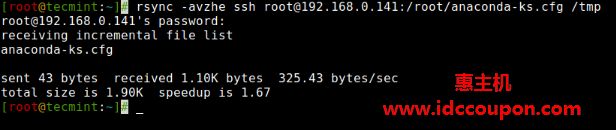
7、使用SSH将文件从本地服务器复制到远程服务器
要使用SSH将文件从本地服务器同步到远程服务器,可以利用以下命令,具体如下:
# rsync -avzhe ssh backup.tar.gz root@192.168.0.141:/backups/ root@192.168.0.141's password: sending incremental file list created directory /backups backup.tar.gz sent 224.59K bytes received 66 bytes 64.19K bytes/sec total size is 224.40K speedup is 1.00
8、使用Rsync传输数据时显示进度
要显示将数据从一台计算机传输到另一台计算机时的进度,可以使用 ‘--progress'选项,该选项显示文件以及完成传输的剩余时间。
# rsync -avzhe ssh --progress /root/rpmpkgs root@192.168.0.141:/root/rpmpkgs root@192.168.0.141's password: sending incremental file list rpmpkgs/ rpmpkgs/httpd-2.4.37-40.module_el8.5.0+852+0aafc63b.x86_64.rpm 1.47M 100% 31.80MB/s 0:00:00 (xfr#1, to-chk=3/5) rpmpkgs/mod_ssl-2.4.37-40.module_el8.5.0+852+0aafc63b.x86_64.rpm 138.01K 100% 2.69MB/s 0:00:00 (xfr#2, to-chk=2/5) rpmpkgs/nagios-4.4.6-4.el8.x86_64.rpm 2.01M 100% 18.45MB/s 0:00:00 (xfr#3, to-chk=1/5) rpmpkgs/nagios-plugins-2.3.3-5.el8.x86_64.rpm 120.48K 100% 1.04MB/s 0:00:00 (xfr#4, to-chk=0/5) sent 3.74M bytes received 96 bytes 1.50M bytes/sec total size is 3.74M speedup is 1.00
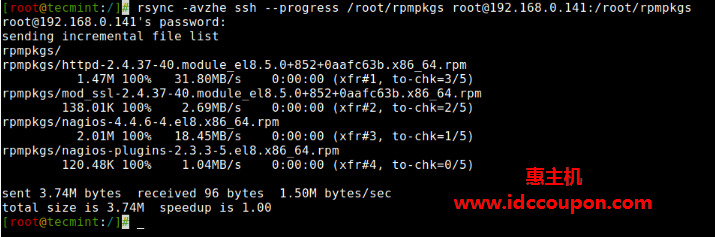
9、使用Rsync包含具有特定扩展名的文件
要在rsync操作期间包含特定文件或模式,可以使用带有与所有文件匹配的扩展名的–include选项,命令如下:
# rsync -avz --include='*.txt' /path/to/source/ user@remote:/path/to/destination/
在提供的示例中,rsync在传输过程中将仅包含/path/to/source/目录中.txt扩展名的文件。
10、使用Rsync排除具有特定扩展名的文件
同样,要在rsync操作期间排除特定扩展名,可以使用带有通配符模式的–exclude选项:
# rsync -avz --exclude='*.ext' /path/to/source/ user@remote:/path/to/destination/
在提供的示例中,rsync将在传输过程中排除具有指定扩展名(*.ext)的文件,同时包含所有其他文件和目录。
11、使用Rsync包含和排除文件
要在rsync操作期间包含和排除特定文件或模式,可以使用–exclude和–include选项以及适当的通配符模式。这两个选项允许我们通过指定参数来包含和排除文件。这些选项帮助我们指定您想要包含在同步中的文件或目录,并排除你不想传输的文件和文件夹。
在此示例中,rsync命令将只包括那些以“R”开头的文件和目录,并排除所有其他文件和目录。,
# rsync -avze ssh --include 'R*' --exclude '*' root@192.168.0.141 :/var/lib/rpm/ /root/rpm
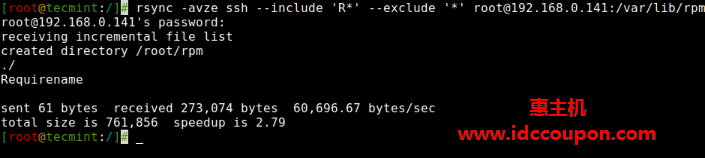
12、Rsync中使用–delete选项
如果文件或目录在源中不存在,但在目标中已存在,则你可能希望在同步时删除目标中的现有文件/目录。这时可以使用 ‘ --delete‘ 选项来删除源目录中不存在的文件。
源和目标是同步的。现在在目标上创建一个新文件test.txt 。
[root@tecmint:~]# cd /root/rpm/ [root@tecmint:~/rpm]# touch test.txt [root@tecmint:~/rpm]# rsync -avz --delete root@192.168.0.151:/var/lib/rpm/ /root/rpm/ root@192.168.0.151's password: receiving incremental file list deleting test.txt ./ .dbenv.lock .rpm.lock Basenames Conflictname Dirnames Enhancename Filetriggername Group Installtid Name Obsoletename Packages Providename Sha1header Sigmd5 Suggestname Supplementname Transfiletriggername Triggername __db.001 __db.002 __db.003 sent 445 bytes received 18,543,954 bytes 2,472,586.53 bytes/sec total size is 71,151,616 speedup is 3.84
当使用 ‘ –delete’ 选项与源同步时,目标具有名为test.txt的新文件,所以它删除了文件test.txt。
13、使用Rsync设置文件传输限制
你可以指定要传输或同步的最大文件大小,可以使用“ --max-size”选项来完成此操作。在此示例中,最大文件大小为200k,因此此命令将仅传输那些等于或小于200k的文件。
# rsync -avzhe ssh --max-size='200k' /var/lib/rpm/ root@192.168.0.151:/root/tmprpm root@192.168.0.151's password: sending incremental file list created directory /root/tmprpm ./ .dbenv.lock .rpm.lock Conflictname Enhancename Filetriggername Group Installtid Name Obsoletename Recommendname Requirename Sha1header Sigmd5 Suggestname Supplementname Transfiletriggername Triggername __db.002 sent 129.52K bytes received 396 bytes 28.87K bytes/sec total size is 71.15M speedup is 547.66
14、传输后自动删除源文件
现在,假设你有主Web服务器和数据备份服务器,你创建了每日备份并将其与备份服务器同步,但现在你不想在Web服务器中保留备份的本地副本。那么,你会等待传输完成,然后手动删除该本地备份文件吗?当然不是,实际上可以使用“ –remove-source-files”选项来完成此自动删除操作。
# rsync --remove-source-files -zvh backup.tar.gz root@192.168.0.151:/tmp/backups/ root@192.168.0.151's password: backup.tar.gz sent 795 bytes received 2.33K bytes 894.29 bytes/sec total size is 267.30K speedup is 85.40 [root@tecmint:~]# ls -l backup.tar.gz ls: cannot access 'backup.tar.gz': No such file or directory
15、使用Rsync进行试运行
如果你是rsync新手,并且不知道你的命令到底要做什么。Rsync确实可能会弄乱目标文件夹中的内容,然后进行撤消可能是一项乏味的工作。
所以,使用此选项不会对文件进行任何更改并显示命令的输出,如果输出显示与你想要的完全相同,那么可以从命令中删除“ –dry-run”选项并在终端上正式运行。
# rsync --dry-run --remove-source-files -zvh backup.tar.gz root@192.168.0.151:/tmp/backups/ root@192.168.0.151's password: backup.tar.gz sent 50 bytes received 19 bytes 19.71 bytes/sec total size is 267.30K speedup is 3,873.97 (DRY RUN)
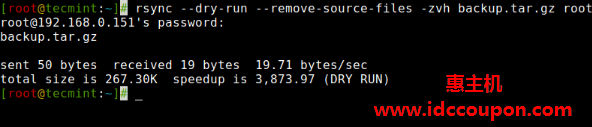
16、Rsync设置带宽限制并传输文件
可以借助“ --bwlimit”选项设置将数据从一台计算机传输到另一台计算机时的带宽限制,该选项帮助我们限制I/O带宽:
# rsync --bwlimit=100 -avzhe ssh /var/lib/rpm/ root@192.168.0.151:/root/tmprpm/ root@192.168.0.151's password: sending incremental file list sent 324 bytes received 12 bytes 61.09 bytes/sec total size is 38.08M speedup is 113347.05
另外,默认情况下,rsync仅同步更改的块和字节,如果你明确想要同步整个文件,则可以使用“ -W ”选项:
# rsync -zvhW backup.tar /tmp/backups/backup.tar backup.tar sent 14.71M bytes received 31 bytes 3.27M bytes/sec total size is 16.18M speedup is 1.10
总结
以上就是对rsync命令及其典型示例的概述,希望能够帮助大家更好的了解rsync命令。当然,为了进一步熟悉rsync广泛的选项和功能,建议参考综合手册页进行了解。
 惠主机
惠主机